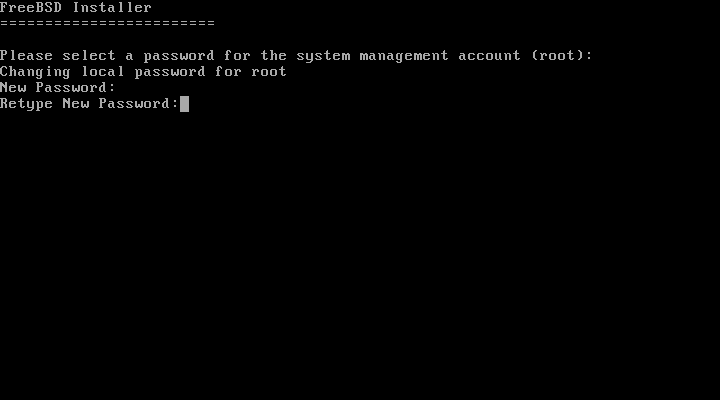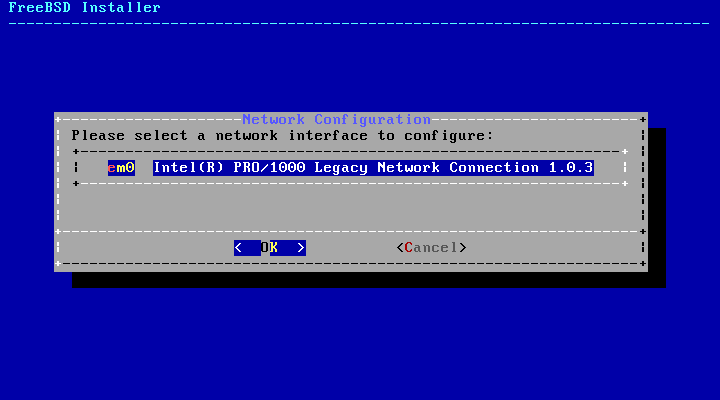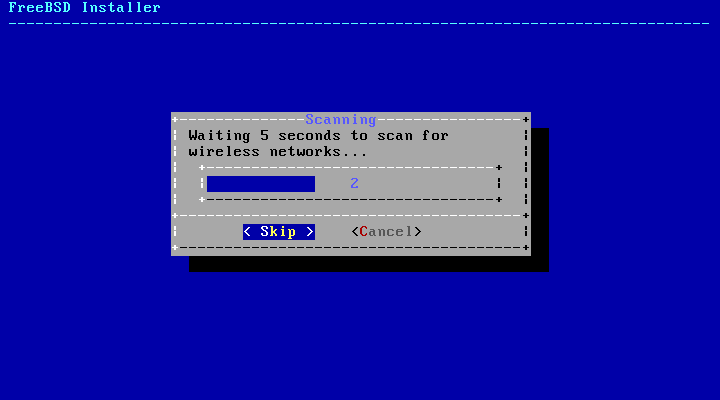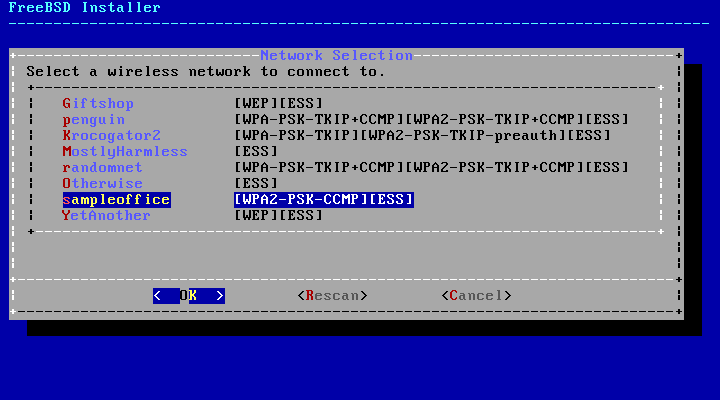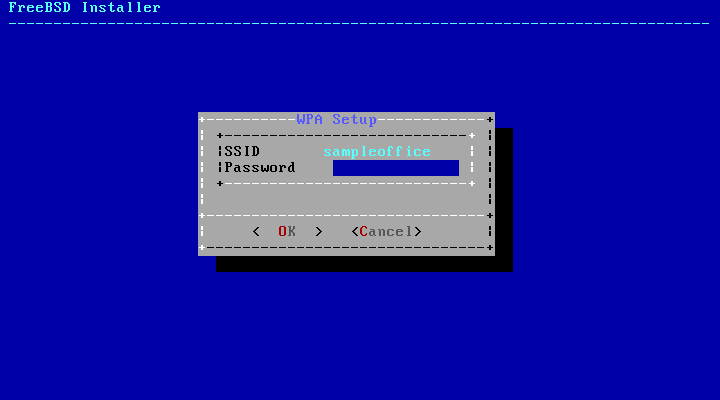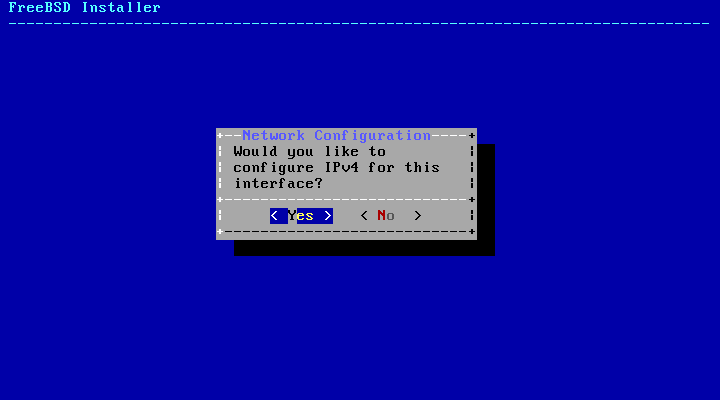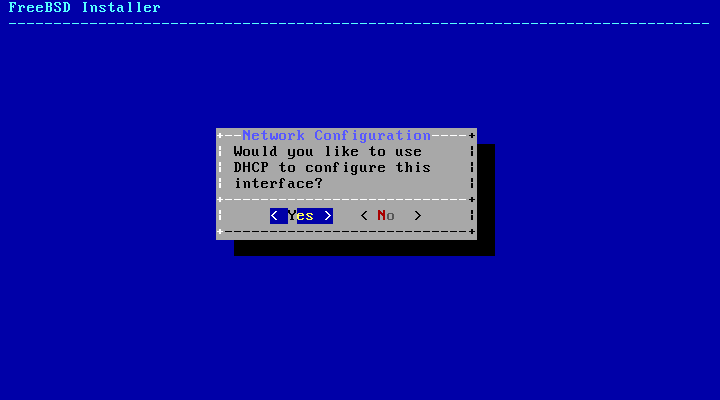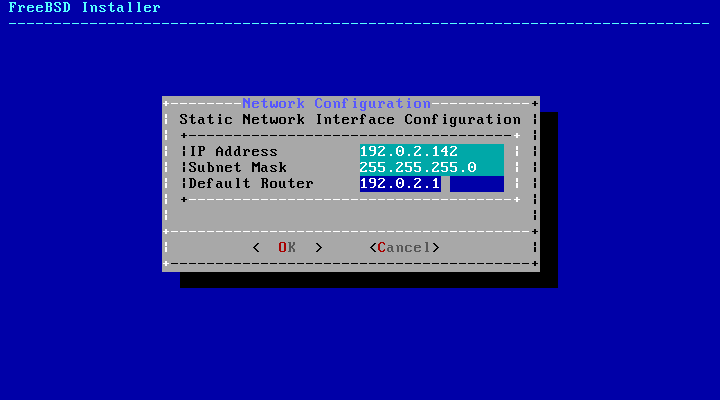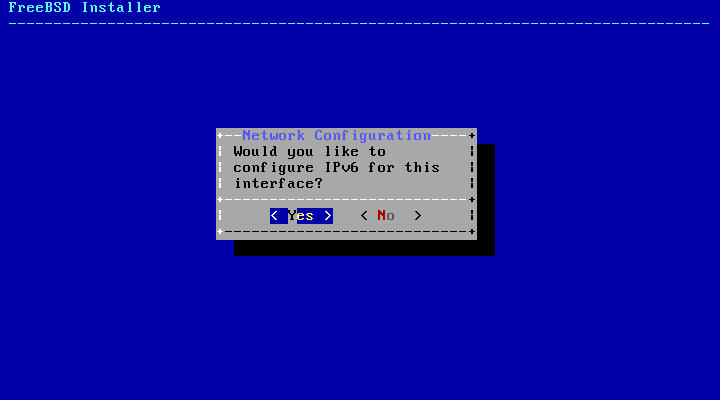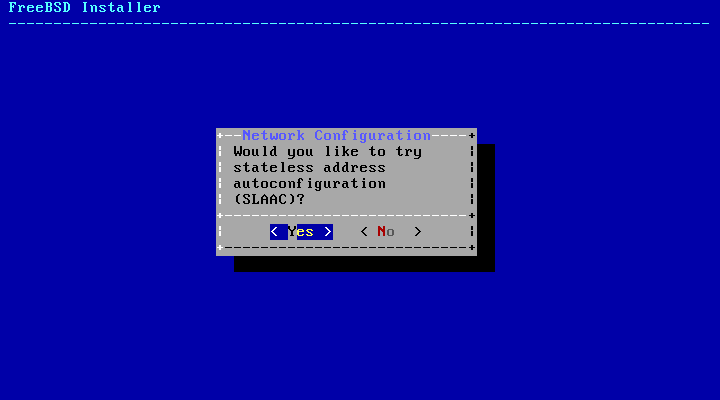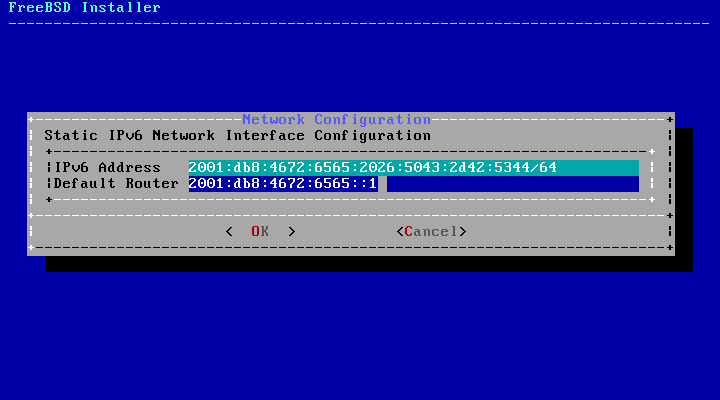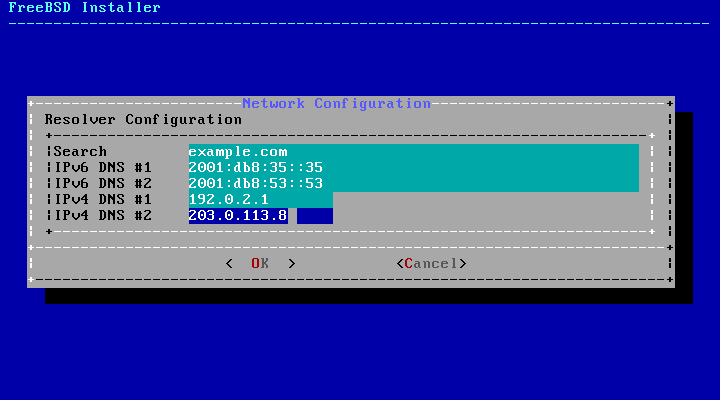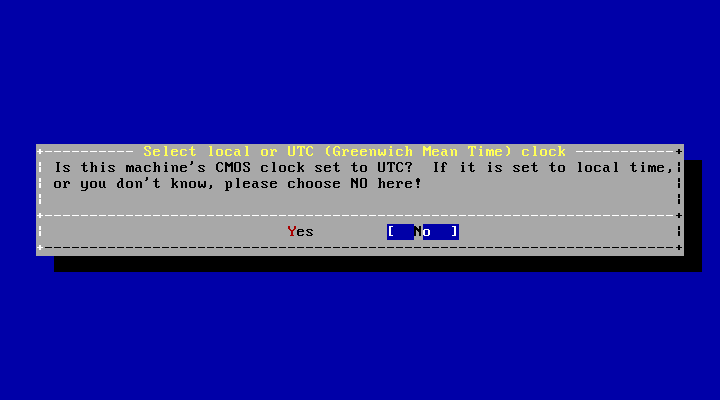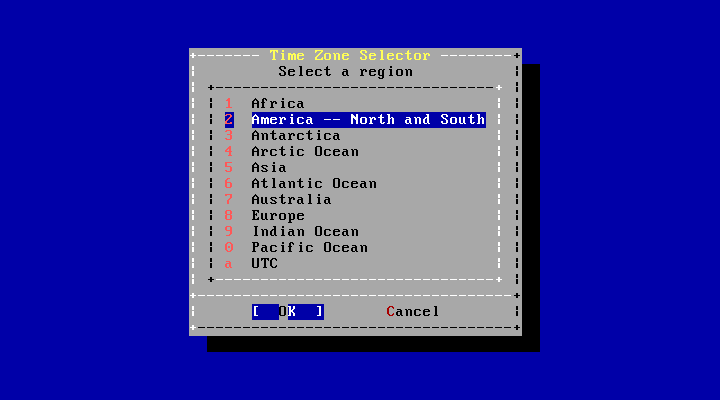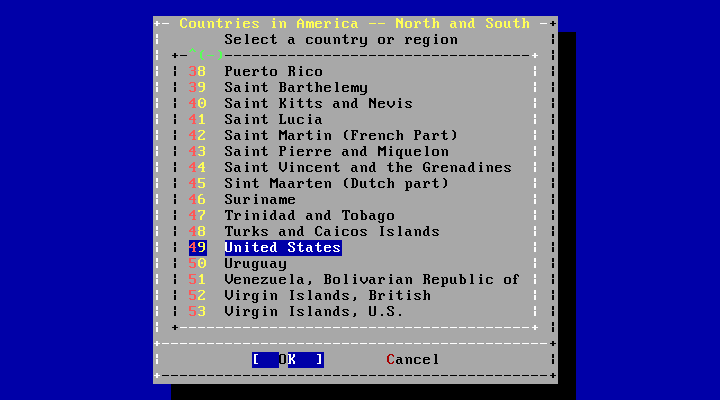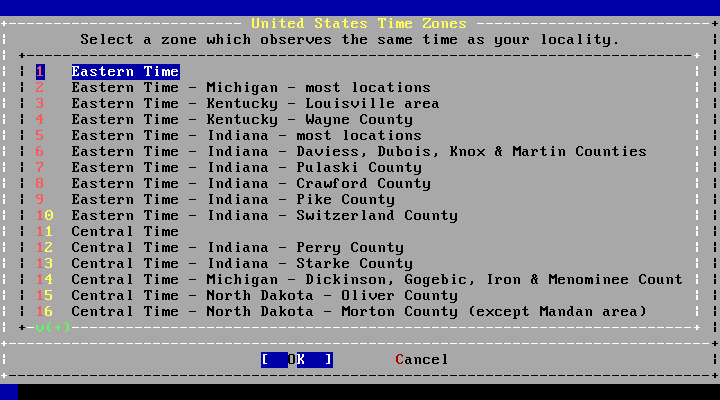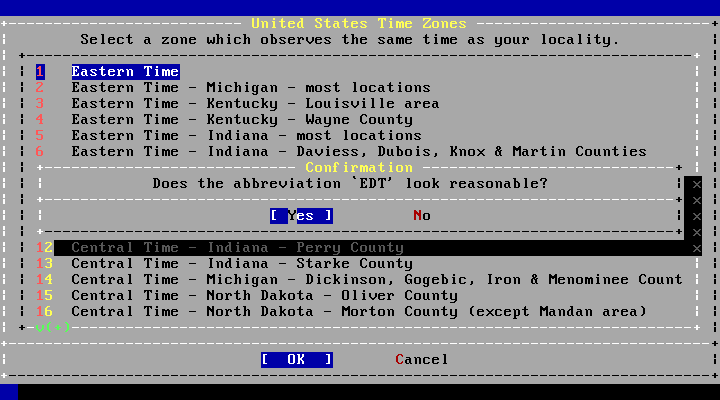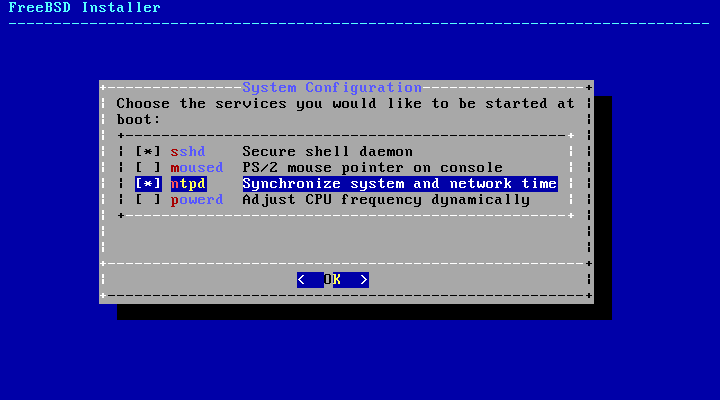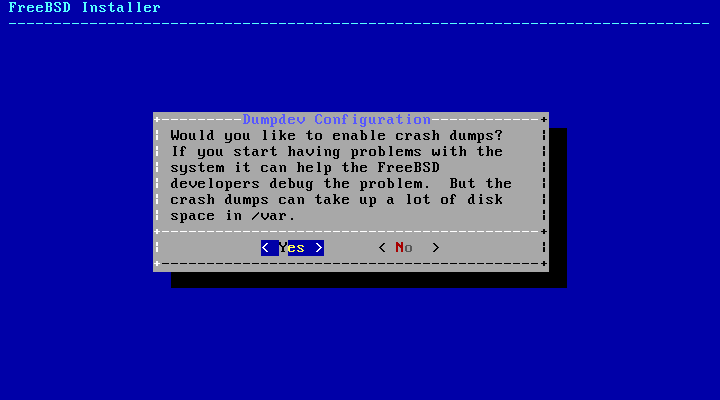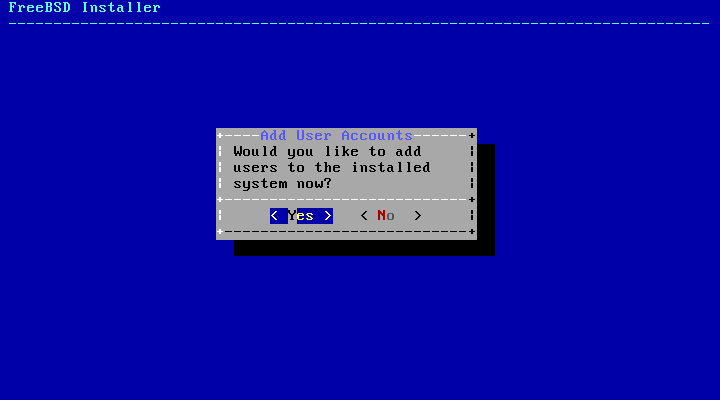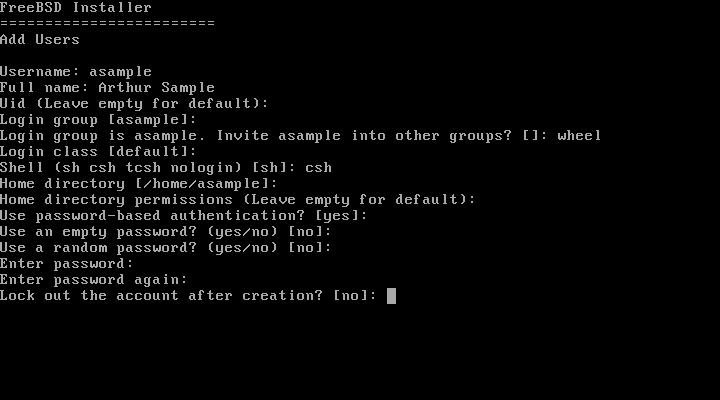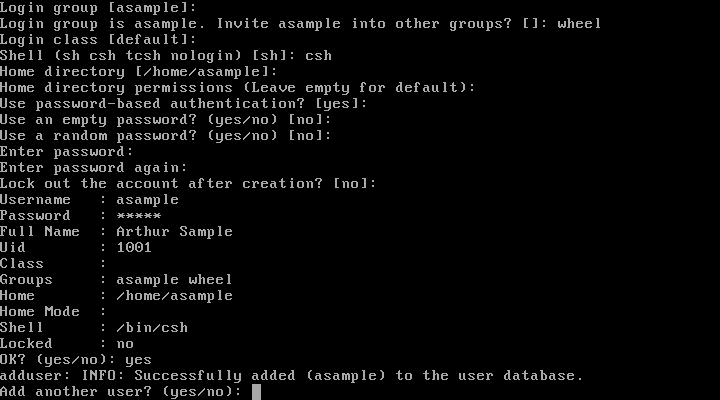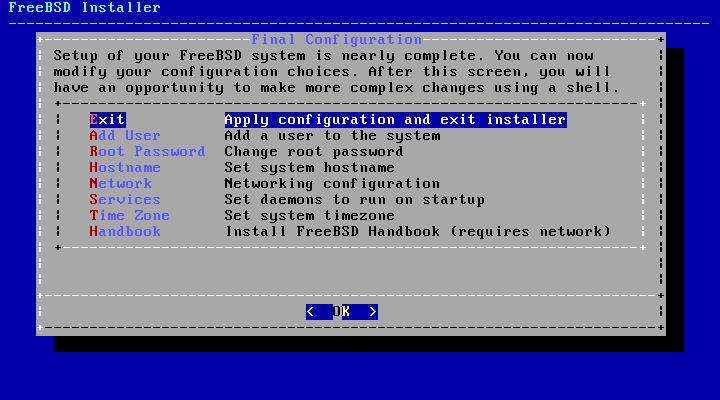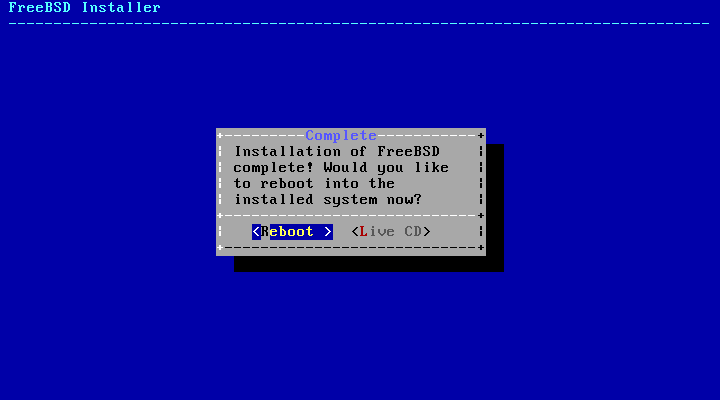成功安装 FreeBSD 后, 还需要依次进行一些配置。 在重启进入新系统前, 这些配置始终可以通过最终的配置菜单进行修改。
必须设置 root 密码。 请注意输入密码时,
被输入的字符并不会在屏幕上显示, 因此为防止输入错误,
必须再次输入相同的字符。
成功设置密码后, 安装将继续进行。
注意:
如果已经在 bootonly 安装时配置过网络接口, 则可略过此步。
这里将显示一个网络接口列表, 其中的接口都是在当前计算机上侦测到的, 请选择一个进行配置。
如果选择了无线网络接口, 则必须输入相关的无线网络验证及安全参数, 以允许其连接至特定的网络。
无线网络是通过 Service Set Identifier(服务集标识符, 简写为 SSID)来表示的, 它是唯一表示无线网络的短字符串。
大多数无线网络都会以加密方式传输数据, 藉此保护信息不被未经授权者查看。 强烈建议采用 WPA2 加密。 旧式的加密类型, 如 WEP, 几乎没有任何安全性可言。
若要连接至一个无线网络, 首先需要扫描无线接入点。
扫描完成后, 会列出所有发现的 SSID 以及它们支持的加密类型说明。 如果需要连接的 SSID 没有列出, 请选择 再次扫描。 如果还没有出现, 请检查天线, 或将计算机移至更靠近接入点的地方。 在做过这些改善措施之后, 再重新扫描。
选择所要连接的无线网络, 即可输入连接所需的加密信息。 对于 WPA2, 只需输入一个密码 (也叫预共享密钥,( 简称 PSK)。 为安全起见, 在输入框中键入的字符将显示为星号。
在选择了无线网络并输入了连接所需的信息后, 网络配置将继续进行。
选择是否使用 IPv4 网络。 这是最常见的网络连接类型。
有两种配置 IPv4 的方式。 DHCP 会自动地为网络接口进行正确的配置, 通常情况下, 这是首选的方式。 而 Static (静态) 方式则需要手工输入网络的配置信息。
注意:
不要随意输入网络的配置信息, 因为这样的话网络就无法正常工作。 请向网络管理员或服务提供商那里取得 第 3.3.3 节 “收集网络配置信息” 所列出的配置信息。
IPv6 是一种新的网络配置方式。 如果您有可用的 IPv6 连接, 并需要使用它, 选择 来开始配置。
IPv6 也有两种配置方式。 SLAAC , 或 StateLess Address AutoConfiguration (无状态地址自动配置) 方式能够自动配置正确的网络接口, 而 Static(静态) 配置方式则需要手动输入网络信息。
SLAAC 允许 IPv6 组件从本地路由器请求自动配置信息, 详情参见 RFC4862。
为您的机器设置时区将允许其自动校时, 并正确执行一些与时区相关的操作。
示例中的机器位于美国东部时区。 根据所处的地理位置, 您的选择可能会有所不同。
选择 或 以确定机器时钟的配置方式, 然后按 Enter 键。 如果您并不知道系统使用的是 UTC 还是本地时间, 请选择 以使用更为常见的本地时间。
使用方向键选择合适的地区后按下 Enter 键。
用方向键选择合适的国家后按下 Enter 键。
用方向键选择合适的时区后按下 Enter 键。
确认时区的缩写是正确的, 然后按 Enter 键以继续安装后的配置。
可以开启额外的系统服务, 它们会在系统启动时自动运行。 所有这些服务都是可选的。
sshd- Secure Shell(即 SSH) 守护进程, 提供安全的远程访问。moused- 支持在系统控制台中使用鼠标。ntpd- Network Time Protocol(网络时间协议, 简称 NTP) 守护进程, 提供时钟自动同步。powerd- 系统电量控制程序, 用于控制电量及节能。
bsdinstall 将询问是否在目标系统上启用崩溃转储。 由于在调试系统时非常有用, 因此鼓励用户尽可能地启用崩溃转储。 选择 以启用崩溃转储, 或选择 以不启用崩溃转储。
在安装过程中, 应至少添加一位普通用户, 而不要始终以
root 身份登入。 当以
root 身份登入系统时,
系统几乎不会对其操作提供任何限制或保护。
以普通用户身份登录更为安全。
选择 来添加新用户。
为需要添加的用户输入信息。
Username- 用户名, 即登入时用户所输入的名称。 通常是名的首字母加姓的组合。Full name- 用户的全名。Uid- 用户 ID。 通常留空以自动分配。Login group- 用户组。 通常留空以接受默认取值。Invite- 是否同时将用户加入其他权限组? 如果需要, 请输入权限组名称。userinto other groups?Login class- 登录类别。 通常留空以接受默认取值。Shell- 用户 shell。 在本例中选择的是 csh(1)。Home directory- 用户主目录。 通常留空以接受默认取值。Home directory permissions- 用户主目录的权限。 通常留空以接受默认取值。Use password-based authentication?- 是否使用基于密码的认证? 通常为 “yes”。Use an empty password?- 是否使用空密码? 通常为 “no”。Use a random password?- 是否使用随机密码? 通常为 “no”。Enter password- 用户的实际密码。 输入的字符不会在屏幕上显示。Enter password again- 必须再次输入密码以进行验证。Lock out the account after creation?- 创建后锁定帐号? 通常为 “no”。
全部信息输入完成后, 系统会显示摘要并询问是否正确。
如果发现了错误, 可以输入 no 后进行修改;
如果没有错误, 请输入 yes 以创建新用户。
若需添加更多用户, 请在问题“Add another user?”后输入
yes; 输入 no
以完成用户添加并继续安装。
更多有关用户添加及管理的信息, 请参见 第 14 章 用户和基本的帐户管理。
所有的安装及配置完成后, 仍有机会对其进行修改。
使用此菜单, 可以在完成安装前添加或修改任何配置。
Add User- 添加用户, 详见 第 3.9.6 节 “添加用户”。Root Password- root 密码, 详见 第 3.9.1 节 “设置root密码”。Hostname- 主机名, 详见 第 3.5.2 节 “设置主机名”。Network- 网络, 详见 第 3.9.2 节 “配置网络接口”。Services- 服务, 详见 第 3.9.4 节 “选择需要开启的服务”.Time Zone- 时区, 详见 第 3.9.3 节 “设置时区”。Handbook- 手册,将下载并安装 FreeBSD 使用手册(即本书)。
完成了最终配置后, 请选择 以继续安装。
bsdinstall 会询问重启前是否还需要额外的配置: 选择 进入 shell 做这些配置, 选择 以执行安装的最后一步。
如果需要进一步的配置或特殊的设置, 可以选择 来进入安装介质的 Live CD 模式。
安装完成后,选择 重启计算机, 并开始使用全新的 FreeBSD 系统。 请不要忘记移除 FreeBSD 的安装 CD、 DVD 或 USB 记忆棒, 否则计算机可能会再次从这些介质启动。
FreeBSD 启动时会显示许多相关信息, 正常情况下屏幕会不断滚动, 而启动完成后则会显示一个登录提示符。 如果需要查看启动时的相关信息, 可以按下 Scroll-Lock 键开启 scroll-back buffer(回滚缓存), 然后使用 PageUp 键、 PageDown 键与方向键行翻阅; 再次按下 Scroll Lock 键将关闭回滚缓存并返回正常的屏幕。
在 login: 提示符处输入安装时添加的用户名来登录系统,
本例中是 asample。 除非有必要,否则请勿作为
root 登录。
上述的回滚缓存大小有限, 因而未必全部可见。 登入系统后,
在提示符处输入 dmesg | less,
能够查看到绝大部分的启动信息, 查看后按
q 键返回命令行。
典型的启动信息(此处略去了版本信息):
在较慢的机器上, 生成 RSA 和 DSA 密钥可能需要一些时间。 这种情况只会在开启了 sshd 的新系统首次启动时发生, 之后的启动速度不受影响。
FreeBSD 默认情况下并不会安装图形环境, 但提供了多种不同的选择。 请参阅 第 6 章 X Window 系统 了解详情。